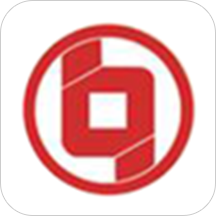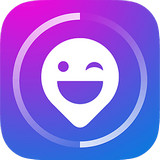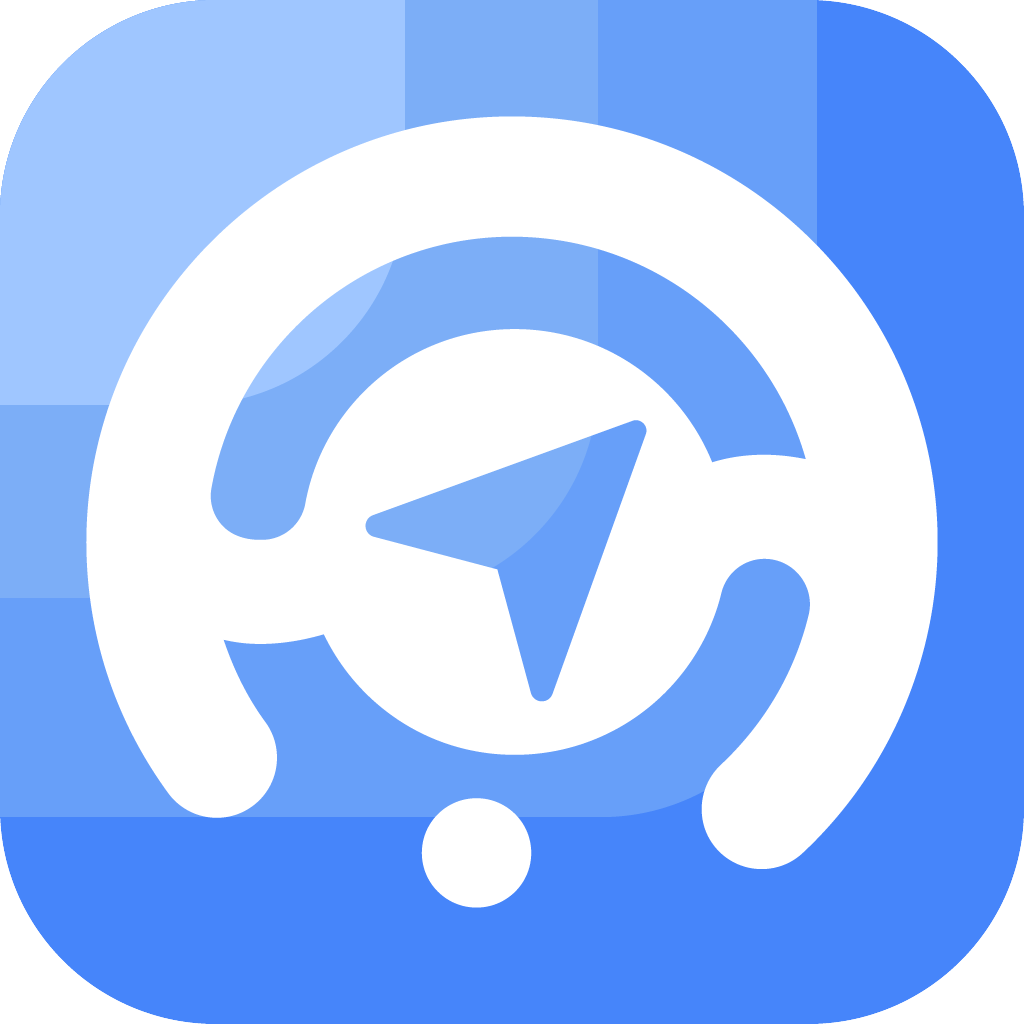Win10系统语言栏不见了如何恢复
在使用windows 10的过程中,有时候我们会遇到一些小问题,比如系统语言栏突然消失不见了。这不仅影响了我们的工作效率,也可能让人感到困惑和挫败感。但是别担心,这篇文章将为你提供一系列简单有效的解决方法,帮助你快速找回消失的系统语言栏,让windows 10再次成为你的得力助手。
检查设置是否正确
首先,我们需要确认系统设置是否正确。有时,语言栏的消失可能只是因为某些设置被意外更改了。你可以按照以下步骤来检查:
1. 右键点击任务栏空白处,选择“任务栏设置”。
2. 在打开的页面中找到“选择哪些图标显示在任务栏上”,确保“输入指示器”是开启状态。
如果已经正确设置了但语言栏仍然不见,那么请继续往下看。

重启输入法服务
有时候,简单的重启服务就能解决问题。尝试以下操作:
1. 按下“win + r”键打开运行对话框,输入“services.msc”后回车。
2. 在服务列表中找到“touch keyboard and handwriting panel service”(触摸键盘和手写面板服务)。
3. 右键点击该服务,选择“重启”。
通过控制面板添加语言栏
如果上述方法都不能解决问题,不妨试试通过控制面板手动添加语言栏:
1. 打开控制面板,选择“时钟和区域”下的“语言”选项。
2. 点击“添加一个语言”,根据提示选择需要的语言并安装。
3. 安装完成后,返回语言设置页面,选择刚添加的语言,点击“选项”。
4. 在新的界面中,点击“下载并安装语言包”旁边的“下载”按钮。
5. 安装完成后,回到任务栏,右键点击任务栏空白处,选择“工具栏”中的“语言栏”选项,即可使语言栏重新显示。
检查更新并重置输入法
最后,如果你的windows 10系统版本较旧或者之前进行过重大更新,可能也需要考虑以下两种方法:
1. 检查系统更新:前往“设置”>“更新和安全”>“windows 更新”,点击“检查更新”,确保你的系统是最新的。
2. 重置输入法:前往“设置”>“时间和语言”>“区域和语言”,选择你需要的语言,然后点击“选项”,在输入法部分点击“删除”以移除当前输入法,之后再重新添加一次。
以上就是关于“win10系统语言栏消失了怎么办”的全部解决办法。希望这些步骤能帮到你,让你的windows 10系统尽快恢复正常,提升你的工作或学习效率。记住,遇到技术问题时保持冷静,一步步来,总能找到解决方案!